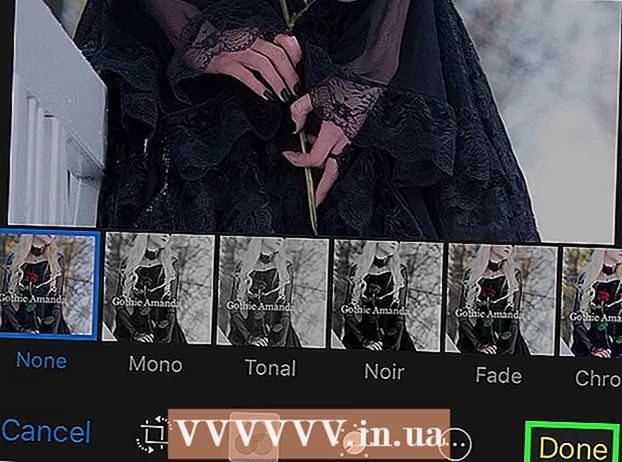Autor:
Bobbie Johnson
Data De Criação:
5 Abril 2021
Data De Atualização:
1 Julho 2024

Contente
- Passos
- Método 1 de 2: cancele sua assinatura pelo site do PayPal
- Método 2 de 2: vá para o site do comerciante para cancelar sua assinatura
- Pontas
- Avisos
Muitos sites e outros empreendimentos comerciais oferecem a seus clientes a opção de assinar uma revista ou outro serviço recorrente usando a opção de assinatura do PayPal. O PayPal gerará automaticamente uma transação de pagamento mensal ou ao final de cada período específico, que cobrará a assinatura da sua conta. Em alguns casos, a conta pode pertencer a outra empresa e, portanto, o pagamento é feito automaticamente através do PayPal. Esta situação pode ser confusa quando você deseja cancelar sua assinatura do PayPal. Este artigo fornecerá algumas dicas práticas que você pode seguir para parar de fazer um pagamento automático.
Passos
Método 1 de 2: cancele sua assinatura pelo site do PayPal
 1 Faça login em sua conta do PayPal.
1 Faça login em sua conta do PayPal. 2 Clique no link "Histórico" na guia "Minha conta" na parte superior da página.
2 Clique no link "Histórico" na guia "Minha conta" na parte superior da página.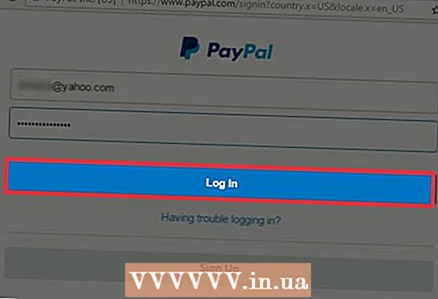 3 Comece sua busca. Altere a data para iniciar a busca a partir de um ponto anterior ao início de sua assinatura.
3 Comece sua busca. Altere a data para iniciar a busca a partir de um ponto anterior ao início de sua assinatura. 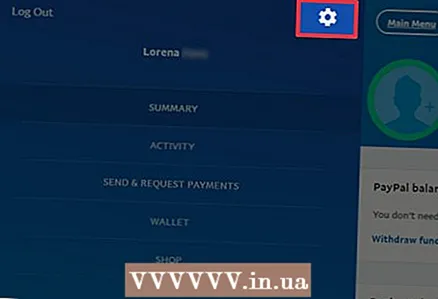 4 Use o menu suspenso de filtro para selecionar "Assinaturas".
4 Use o menu suspenso de filtro para selecionar "Assinaturas". 5 Clique no link Detalhes ou no nome da assinatura que deseja cancelar.
5 Clique no link Detalhes ou no nome da assinatura que deseja cancelar.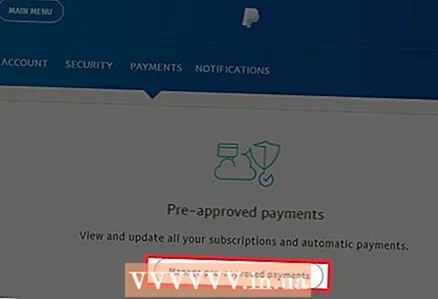 6 Dependendo do tipo de página de assinatura em que você está, você terá várias maneiras de cancelá-la:
6 Dependendo do tipo de página de assinatura em que você está, você terá várias maneiras de cancelá-la:- Se disponível, clique no link 'Cancelar perfil' que aparece no canto superior esquerdo da tela sob o nome do vendedor.
- Se disponível, clique no botão "Cancelar assinatura". Ele é exibido na parte inferior da página.
 7 Confirme sua escolha clicando no botão "Cancelar Perfil" ou "Cancelar Assinatura" respectivamente.
7 Confirme sua escolha clicando no botão "Cancelar Perfil" ou "Cancelar Assinatura" respectivamente.
Método 2 de 2: vá para o site do comerciante para cancelar sua assinatura
 1 Determine se você tem a opção de cancelar sua assinatura do PayPal por meio de um fornecedor que oferece um serviço ou produto. As políticas de cancelamento variam de site para site, portanto, talvez você precise visitar um site para obter essas informações.
1 Determine se você tem a opção de cancelar sua assinatura do PayPal por meio de um fornecedor que oferece um serviço ou produto. As políticas de cancelamento variam de site para site, portanto, talvez você precise visitar um site para obter essas informações. - Verifique as seções de Perguntas frequentes ou Ajuda do site para ver se há detalhes sobre como cancelar a assinatura.
- Entre em contato com a equipe de suporte do site por e-mail, formulário online ou chat online e peça ajuda.
 2 Siga as instruções fornecidas pela empresa para cancelar sua assinatura. Em alguns casos, um representante do atendimento ao cliente pode cancelar para você pelo telefone.
2 Siga as instruções fornecidas pela empresa para cancelar sua assinatura. Em alguns casos, um representante do atendimento ao cliente pode cancelar para você pelo telefone.
Pontas
- Você pode alterar o método de pagamento da sua assinatura no site do PayPal se simplesmente desejar pagar por meio de uma conta diferente. Dê uma olhada na guia Lista de pagamento na seção Informações financeiras do seu perfil do PayPal, procure o nome do comerciante lá e tente encontrar uma opção para alterar a fonte de financiamento.
- Existe a possibilidade de pequenas diferenças na localização ou no texto de algumas etapas. Se precisar de ajuda, entre em contato com o Atendimento ao cliente do PayPal.
Avisos
- As ações descritas não significam que você está isento de pagar o que deve.